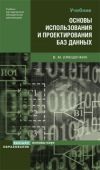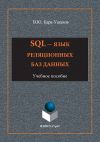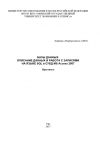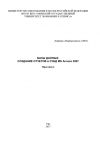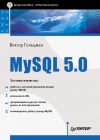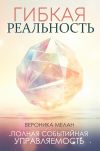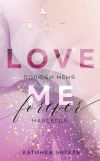Текст книги "Проектирование распределенных информационных систем"

Автор книги: Елена Чернопрудова
Жанр: Техническая литература, Наука и Образование
сообщить о неприемлемом содержимом
Текущая страница: 8 (всего у книги 9 страниц)
Рассмотрим первую разновидность. Здесь возможны эвристические и строго математические алгоритмы.
Обсудим сначала один из эвристических алгоритмов размещения, состоящий из нескольких шагов.
Шаг 1 Используем метод «наиболее подходящего» размещения: фрагмент R. размещаем в узле j, где число ссылок на него максимально.
Число локальных ссылок

(6.1)
Из выражения (6.1) определяем узел j*, где следует разместить фрагмент. Шаг 2 Применим метод выделения «всех выгодных узлов» для избыточного размещения: помещаем R.BO всех узлах, где стоимость ссылок приложений, осуществляющих поиск, больше стоимости ссылок приложений, обновляющих данные во фрагменте R. в любом узле: В.. > 0 или

(6.2)
где С – отношение стоимости обновления и поиска.
Шаг 3. Используем метод «добавочного копирования».
Пусть dj – степень избыточности R;; F; – выгодность размещения копии в любом узле РБД и β(di) = (1 – 21-d)Fi. Модифицируя выражение (6.2), получим

(6.3)
Учтем вертикальную фрагментацию.
Пусть схема R. декомпозирована на Rs и Rt, где s и t – узлы. Используем следующие рассуждения.
1 Если существует два приложения Пs и Пt, которые используют только атрибуты Rs и Rt, т.е. обращаются только к узлам s и t, то результатом фрагментации и локализации будет отсутствие удаленных ссылок.
2 Если имеется приложение (множество приложений) Пq1 ,, локальное для узла w, которое ссылается на Rs или Rt, то появится одна удаленная ссылка.
3 Если имеется приложение Пq2, локальное по отношению к w и ссылающееся на атрибуты Rs и Rt, то получатся две удаленные ссылки.
4 Если имеется приложение Пq3 в узлах, отличных от w, s или t, и ссылающееся на Rs и Rt, то появится еще одна удаленная ссылка.
В общем случае выгодность фрагментации и локализации (при С=1)

Описанные эвристические алгоритмы могут не дать рационального решения, поэтому рассмотрим некоторые строгие алгоритмы, базирующиеся на целочисленном программировании.
Введем обозначения: i (i = 1,I) – независимые файлы-данные; j(j = l,I) – узлы; Li. – объем файла; bj. – объем памяти узла (для файлов); dsj. – коэффициенты, учитывающие расстояние между узлами s(s = l, I) и j (dss= 0); гsj – стоимость передачи; λij – интенсивность запросов к файлу i из узла j; αij – интенсивность корректировки сообщений; а – объем запросов к файлу i из узла j; βij – объем запрашиваемых данных при выполнении запроса i из узла j;

Тогда объем данных, поступающих в узел j, содержащий файл i, при выполнении запроса к этому файлу с учетом интенсивности равен
λij ( аij + βij)(1 – хij), а объем данных, составляющих запросы и ответы,
λij ( аij + βij)(1 – хij) хij.
Возможны следующие критерии: объем передаваемых данных; общая стоимость трафика. При использовании первого критерия получаем следующую задачу целочисленного программирования:

Аналогичные выражения получаются при использовании второго критерия.
«Суммируя» представленные задачи, можно решить задачу размещения и определить количество копий.
Более детальные результаты получены с помощью теории массового обслуживания и целочисленного программирования.
Вопросы для самоконтроля.
1 Сформулируйте 12 правил Кристофера Дейта для РБД;
2 Перечислите достоинства РБД;
3 Поясните состав и работу РБД;
4 В чем отличие «толстого» клиента от «тонкого» клиента?
5 Дайте определение фрагментации и локализации.
7 Лекция 7. Пример разработки проекта РИС предметной области
Поставим целью лекции: демонстрация приемов и правил создания и разработки распределенной базы данных в SQL Server 2005 и программной системы приложения на базе инструментальной среды Microsoft Visual Studio 2008 и языка программирования С#.
Для достижения цели сформулируем конкретные задачи:
– создать таблицы, определить связи между таблицами и обеспечить ссылочную целостность, создать представления;
– разработать функции, триггеры и роли;
– разработать клиентское приложение пользователя базы данных;
– разработать руководство по эксплуатации системы баз данных.
Описание предметной области.
Организация (Код, Название, Краткое название, Адрес, Контактные телефоны, Электронный адрес) сдает в аренду помещения. Каждое помещение характеризуется следующими показателями:
Адрес, площадь (кв.м.), площадь подвала (кв.м.) при наличии, коэффициент подвала (значение от 0 до 1), коэффициент технического обустройства помещения (КТ) – значение от 1 до 2.
Арендная плата зависит от базовой ставки за 1 кв.м. (в рублях), которая утверждается документом (Номер, Дата) агентства Госкомимущества России.
Формула расчета месячной арендной платы (МАП):
МАП = (базовая ставка/12 * площадь помещения + базовая ставка/12 * площадь подвала * коэффициент подвала) * КТ.
При изменении базовой ставки МАП изменяется со следующего месяца после даты изменения ставки. Оплата производится ежемесячно.
Договор об аренде может заключаться как с организациями (юридическими лицами), так и с физическими лицами. В договоре об аренде помещения, имеющего номер, дату, фиксируется дата начала аренды, дата завершения аренды. Для юридического лица в БД заносится название, адрес, ИНН, номер и дата лицензии о деятельности. Для физического лица – ФИО, паспортные данные (Серия, Номер, Дата выдачи, Кем выдан), ИНН и адрес.
Необходимо осуществить следующую обработку данных:
– итоговая сумма оплат за текущий месяц (на заданную дату);
– список арендаторов (тип, название, адрес и другие характеристики арендуемого помещения) на текущую дату;
– список помещений, не сданных в аренду на текущую дату.
Проектирование базы данных.
Построение инфологической модели.
В результате анализа предметной области была построена информационнологическая модель (ИЛМ), представляющая собой описание классов объектов и связей между ними. В данном случае ИЛМ предметной области была представлена в терминах семантической модели данных, в виде ER-диаграммы.
На рисунке 7.1 показана ER-модель предметной области на основе методологии Ричарда Баркера.
В методологии Ричарда Баркера используются следующие соглашения:
– класс объектов отображается в виде четырехугольника с закругленными углами, а имя класса объектов указывается внутри четырехугольника, это имя существительное в единственном числе, отображенное заглавными буквами;
– свойства записываются внутри четырехугольника, отображающего класс объектов строчными буквами, это имя существительное в единственном числе;
– четырехугольник, отображающий класс объектов, можно увеличивать до любых размеров, четырехугольники могут быть разных размеров;
– опциональность свойств помечается: обязательное свойство – звездочкой (*), необязательное – кружочком (о);
– уникальный идентификатор помечается #, если уникальных идентификаторов несколько, тогда каждый помечается номером, указанным в скобках, например, # (1), #(2);
– обязательная связь помечается сплошной линией, необязательная связь пунктирной линией;
– тип (мощность) связи “один” помечается линией, “много” – “вороньей лапой”.

Рисунок 7.1 – Инфологическая модель предметной области
Построение даталогической модели.
После построения и проверки инфологической модели предметной области была создана даталогическая модель базы данных. Полученная в рамках лабораторной работы база данных является реляционной, поэтому даталогическая модель соответствует реляционной модели.
На рисунке 7.2 представлена даталогичекая модель реляционной базы данных.

Рисунок 7.2 – Даталогическая модель
Работа с сервером баз данных.
Обоснование выбора СУБД.
Для разработки приложения была использована СУБД Microsoft SQL Server 2005. Современный сервер баз данных, сочетающий в себе простоту установки, актуальный набор объектов БД, средств регламентации доступа и защиты данных, возможность генерации отчетов и наиболее полное взаимодействие с продуктами компании-разработчика, как офисными (Office System), так и инструментальными (Visual Studio).
Разработку клиент-серверного приложения необходимо начать с подготовки к выполнению своих функций серверной части, в качестве которой выступает СУБД. База данных должна быть окончательно физически реализована и наполнена тестовым набором данных, прежде чем будет осуществлен этап реализации клиентской части – программы языке высокого уровня.
Таким образом, на данном этапе необходимо создать базу данных, добавить таблицы, с помощью диаграммы связей установить связи между первичными и внешними ключами таблиц, а также реализовать представления и триггеры.
Работа с СУБД SQL Server 2005 может происходить как в графическом, так и в консольном режиме, в первом случае используется среда SQL Server Management Studio, во втором – программа SQLCMD, работающая из командной строки. Каждый способ имеет свои преимущества и недостатки, однако, на этапе знакомства с технологией создания клиент-серверных приложений на основе БД стоит ограничиться использованием графического режима обслуживания сервера баз данных. Кроме того, интерфейс Management Studio поддерживает исполнение команд на языке SQL, помимо обеспечения манипуляций с графическими представлениями объектов БД.
Создание базы данных.
Для создания базы данных необходимо авторизоваться в качестве пользователя СУБД посредством среды Management Studio. В панели Обозреватель объектов появится дерево объектов соответствующего сервера. Для создания базы данных необходимо вызвать контекстное меню узла Базы данных и выбрать пункт «Создать базу данных» как показано на рисунке 7.3.

Рисунок 7.3 – Создание базы данных
В появившемся окне следует указать имя новой базы данных, а также можно указать собственный путь к файлам БД в таблице «Файлы базы данных», оперируя значением параметров столбца «Путь». Для остальных настроек рекомендуется сохранить значения по умолчанию. Вид диалогового окна добавления базы данных показан на рисунке 7.4.

Рисунок 7.4 – Окно параметров создаваемой БД
После создания база данных появится в качестве потомка узла базы данных, которая содержит в качестве дочерних узлов объекты СУБД различных классов.
Добавление таблиц.
Добавление таблиц происходит аналогично добавлению базы данных на сервер: в контекстном меню категории объектов «Таблицы» выбирается пункт «Создать таблицу». Интерфейс добавления новой таблицы состоит из 3 колонок «Имя столбца», «Тип данных», «Разрешить значения Null». Выбранная версия СУБД поддерживает русскоязычные наименования полей таблиц, однако, сложные названия с использованием пробелов и других допустимых символов могут быть автоматически заключены в квадратные скобки. Таким образом, в качестве имени столбцов следует использовать короткие, но емкие названия, адекватно отражающие семантику предметной области. Вид интерфейса создания новой таблицы показан на рисунке 7.5.

Рисунок 7.5 – Создание новой таблицы
Для первичных ключей, которые были выделены на этапе логического проектирования, следует установить признак первичного ключа – выбрать в контекстном меню строки таблицы пункт «Задать первичный ключ». Для атрибутов, которые не могут содержать первичные значения должен быть сброшен флаг «Разрешить значения Null», размещенный в 3 колонке интерфейса добавления таблиц.
Ключевые значения справочников, посредством которых обеспечивается целостность данных, часто требуют автоматического присвоения значений при добавлении новой записи в таблицу. Подобный функционал может быть реализован посредством триггеров, однако в SQL Server 2005 включена возможность задать столбец таблицы автоматически идентифицируемым. Для этого следует на вкладке Свойства столбцов найти группу параметров «Спецификация идентифицирующего столбца» и установить значение «Да» для параметра «Является идентифицирующим столбцом» в соответствии с рисунком 7.6. Также доступно для установки начальное значение автоинкрементного поля и величина его приращения.

Рисунок 7.6 – Изменение параметров таблицы
Сохранение таблицы можно произвести как из строки меню с помощью команды Файл – Сохранить (имя таблицы), так и через контекстное меню заголовка вкладки соответствующего интерфейса добавления.
Добавление диаграммы баз данных.
Структура связей, полученная на этапе физического проектирования базы данных, переносится на таблицы СУБД SQL Server 2005 посредством объекта «Диаграмма баз данных».
После добавления в иерархию объектов БД новой диаграммы необходимо разместить на ней созданные на предыдущем этапе таблицы и организовать между ними требуемые связи.
Добавление новых таблиц на рабочее поле редактирования элементов диаграммы происходит с помощью диалога Добавление таблицы, как показано на рисунке 7.7.

Рисунок 7.7 – Добавление таблиц в область диаграммы данных
Организация связей между таблицами осуществляется посредством протягивания мышью строки ключевого поля до поля внешнего ключа другой таблицы. Дальнейшие настройки связи происходят в окне «Отношение внешнего ключа», вид которого представлен на рисунке 7.8.

Рисунок 7.8 – Редактирование параметров связи
При грамотно спроектированной логической модели БД физическая реализация связей между таблицами в используемой СУБД обеспечит целостность и непротиворечивость данных в процессе использования.
Создание представлений.
При выполнении лабораторной работы был использован метод выборки информации из базы данных посредством такого объекта СУБД SQL Server 2005 как представления. Данный подход доступа к данным имеет явные преимущества, например, код SQL-сценариев хранится в базе данных, что не требует перекомпиляции приложения при незначительных изменениях в структуре запроса. Также использование представлений наравне с таблицами в качестве источника данных очень удобно для клиентов, построенных на технологии ADO.NET. Представления позволяют сосредоточить в себе запросы с привилегиями, отличными от уровня доступа пользователя, которому разрешен только просмотр результатов запроса, что делает процесс разграничения прав пользователей более гибким.
Для добавления нового представления в иерархию объектов БД следует в контекстном меню категории Представления выбрать пункт «Создать представление», как показано на рисунке 7.9.

Рисунок 7.9 – Создание представления
Простые представления, в которых происходит обращение к малому числу таблиц, могут быть построены с помощью конструктора запросов. В нашем случае запрос к базе данных содержит вложенные запросы и ряд условий, что привело к необходимости вручную сформировать код SQL-запроса в консоли, предусмотренной интерфейсом создания представления в соответствии с рисунком 7.10.

Рисунок 7.10 – Интерфейс формирования представления
Код представления, возвращающего информацию о количестве помещений, не арендованных на текущую дату представлен в следующем листинге:
SELECT ИдПомещение, Адрес
FROM dbo.Помещение
WHERE (ИдПомещение <>
(SELECT Помещение_1.ИдПомещение
FROM dbo.Договор INNER JOIN
dbo.Аренда ON dbo.Договор.ИдДоговор = dbo.Аренда.ИдДоговорАренды INNER JOIN
dbo.Помещение AS Помещение_1 ON
dbo.Аренда.ИдПомещения = Помещение_1.ИдПомещение
WHERE (dbo.Договор.ДатаНачала < GETDATE()) AND
(dbo.Договор.ДатаЗаключения > GETDATE())
GROUP BY Помещение_1.ИдПомещение))
SQL-код представления, возвращающего информацию о списке арендаторов, представлен в следующем листинге:
SELECT dbo.Помещение.ИдПомещение, dbo.Помещение.Адрес,
dbo.Контрагенты.Фамилия, dbo.Контрагенты.Имя, dbo.Контрагенты.Отчество,
dbo.ТипКонтрагента.ТипКонтрагента, dbo.Контрагенты.Название,
dbo.Контрагенты.Адрес AS АдресАрендатора,
dbo.Контрагенты.НомерЛицензии, dbo.Контрагенты.ПаспортСерия,
dbo.Контрагенты.ПаспортНомер
FROM dbo.Аренда INNER JOIN dbo.Договор ON dbo.Аренда.ИдДоговорАренды =
dbo.Договор.ИдДоговор INNER JOIN dbo.Контрагенты ON
dbo.Аренда.ИдКонтрагента = dbo.Контрагенты.ИдКонтрагент INNER JOIN
dbo.Помещение ON dbo.Аренда.ИдПомещения =
dbo.Помещение.ИдПомещение INNER JOIN dbo.ТипКонтрагента ON
dbo.Контрагенты.ИдТипКонтрагента = dbo.ТипКонтрагента.ИдТипКонтрагента
WHERE (dbo.Помещение.ИдПомещение = 1) AND
(dbo.Договор.ДатаЗаключения > GETDATE()) AND (dbo.Договор.ДатаНачала < GETDATE())
Код представления отчета о сумме оплат за текущий месяц
SELECT SUM(МАП) AS СуммаМАП
FROM (SELECT dbo.Помещение.ИдПомещение,
dbo.ДокументыГКИ.ИдДокумент, dbo.Договор.ИдДоговор,
dbo.ДокументыГКИ.БазоваяСтавка, dbo.Помещение.Площадь,
dbo.Помещение.ПлощадьПодвала, dbo.Помещение.КоэфПодвала,
dbo.Помещение.Ктоп, (dbo.ДокументыГКИ.БазоваяСтавка / 12 *
dbo.Помещение.Площадь + dbo.ДокументыГКИ.БазоваяСтавка / 12 *
dbo.Помещение.ПлощадьПодвала * dbo.Помещение.КоэфПодвала) *
dbo.Помещение.Ктоп AS МАП
FROM dbo.Помещение INNER JOIN dbo.Аренда ON
dbo.Помещение.ИдПомещение = dbo.Аренда.ИдПомещения INNER JOIN
dbo.Договор ON dbo.Аренда.ИдДоговорАренды = dbo.Договор.ИдДоговор
INNER JOIN dbo.ДокументыГКИ ON dbo.Договор.ИдДокументГКИ =
dbo.ДокументыГКИ.ИдДокумент WHERE (MONTH(dbo.ДокументыГКИ.Дата) = 10)) AS derivedtbl_1
Создание триггеров.
C помощью ограничений целостности, правил и значений по умолчанию не всегда можно добиться нужного уровня функциональности. Часто требуется реализовать сложные алгоритмы проверки данных, чтобы гарантировать их достоверность и реальность. Кроме того, бывает необходимо отслеживать изменения значений таблицы, чтобы нужным образом изменить связанные данные. Для решения этих и многих других проблем используются триггеры.
Триггер – это специальный тип хранимых процедур, запускаемых сервером автоматически при выполнении тех или иных действий с данными таблицы или при глобальном событии.
Обычно триггер привязывается к конкретной таблице. Для его создания следует обратиться к иерархическому представления структуры БД: в дочерних узлах объекта таблица имеется контейнер «Триггеры», в контекстном меню которого имеется пункт «Создать триггер», как показано на рисунке 7.11.

Рисунок 7.11 – Создание триггера
При создании нового триггера предлагается шаблон, который может быть изменен в соответствии с требованиями и нуждами пользователя, что продемонстрировано на рисунке 7.12.
Необходимо отметить, что исполнение инструкции триггера при его инициализации осуществляется посредством вызова процедуры GO. Использование данного ключевого слова TSQL аналогично переносу строки в консольном режиме исполнения сценариев.
В рамках предметной области требуется учитывать дату начала и дату завершения договора, таким образом, недопустимо, чтобы дата завершения была раньше даты начала действия договора. Lля того чтобы избежать нарушения логической целостности данных описанного данном примере, был создан триггер следующего вида:
set ANSI_NULLS ON
set QUOTED_IDENTIFIER ON
go
CREATE TRIGGER [CorrectDate2]
ON [dbo].[Договор] FOR INSERT, UPDATE
AS
IF @@ROWCOUNT=1
BEGIN
IF EXISTS(SELECT *
FROM inserted
WHERE inserted.ДатаНачала > inserted.ДатаЗаключения)
BEGIN
ROLLBACK TRAN
'Дата начала договора не может быть позже даты окончания действия договора!'
END
END

Рисунок 7.12 – Шаблон триггера SQL Server
Вид сообщения, которое выводится попытке добавления противоречивых данных с БД, показан на рисунке 7.13.
Из описания триггера видно, что он привязан к таблице ЗаписьТрудовойКниги и выполняется при осуществлении событий вставки или обновления.

Рисунок 7.13 – Сообщение, инициируемое при срабатывании триггера
Необходимо отметить, что прежде чем данные будут внесены в БД – будет завершена транзакция – они находятся во временной таблице inserted. В этой таблице происходит поиск некорректных записей посредством запроса Select, если количество ошибочных строк не равно нулю, значит вставка или обновление данных не может быть допущено и происходит откат транзакции с выводом информационного сообщения.
Создание ролей.
Чтобы продемонстрировать порядок работы с SQL-консолью в среде Management Studio были установлены уровни доступа посредством SQL-сценариев. Для добавления пользователей Оператор1, Оператор2, которые должны иметь одинаковые права доступа, были созданы SQL-сценарии, вид которых представлен ниже.
CREATE LOGIN Оператор1 WITH PASSWORD = '123';
CREATE USER Оператор1 FOR LOGIN ИнспекторОК1;
GO
CREATE LOGIN Оператор2 WITH PASSWORD = '123';
CREATE USER Оператор2 FOR LOGIN ИнспекторОК2;
GO
В ходе работы были созданы SQL-скрипты для реализации уровней доступа для пользователей ИнспекторОК1 и ИнспекторОК2 с использованием ролей.
Create Role R_Оператор;
Grant Select, Insert, Update (Адрес, Площадь, ПлощадьПодвала, КоэфПодвала, Ктоп, ИдОрганизация) On Помещение To R_Оператор;
Grant Select (ИдОрганизация, Название, КраткоеНазвание, Адрес) On Организация To R_Оператор;
Grant Select, Insert (ИдАренды, ИдКонтрагента, ИдПомещения, ИдДоговорАренды
) On Аренда To R_ Оператор;
Grant Select On [неарендованныепомещения] To R_Оператор;
Предоставление роли пользователям осуществляет следующий код:
Grant R_Оператор To Оператор1
Grant R_Оператор To Оператор2
Чтобы осуществить запрос к СУБД через среду Management Studio, необходимо в контекстном меню базы данных, представленной в обозревателе объектов, выбрать пункт «Создать запрос». В результате в рабочей области среды появится поле ввода сценария. По завершении написания команд следует нажать кнопку «Выполнить», это инициирует запрос к БД, результат которого будет выведен в информационном поле. Порядок создания ролей посредством SQL-сценариев в среде Management Studio показан на рисунке 7.14.

Рисунок 7.14 – Создание ролей пользователей
Разработка клиентского приложения.
Обоснование выбора системы программирования.
Система программирования Microsoft Visual Studio 2008, выбранная для разработки поддерживает возможность создания приложений на базе технологии ADO .NET, (ActiveX Data Objects .NET), которая является частью Framework Class Library.
Данная технология является набором классов, реализующих программные интерфейсы для облегчения подключения к базам данных из приложения независимо от особенностей реализации конкретной системы управления базами данных и от структуры самой базы данных, а также независимо от места расположения этой самой базы – в частности, в распределенной среде (клиент-серверное приложение) на стороне сервера.
Работа с базой данных на уровне приложения .NET представляет собой работу:
– с множествами объявлений классов, которые содержат объявления унаследованных методов и свойств, предназначенных для решения задачи извлечения информации из базы данных;
– с множеством объектов-представителей классов, которые обеспечивают работу с базами данных;
– с множеством значений и свойств конкретных объектов, отражающих специфику структуры конкретной базы данных.
Таким образом, приложение на основе ADO .NET и СУБД SQL Server представляют собой объектно-реляционную СУБД, являющуюся переходным этапом на пути к объектно-ориентированным СУБД.
Организация клиент-серверного взаимодействия.
Приложения, использующие технологию ADO .NET используется модель доступа к отсоединенным данным. В основе концепция доступа к данным лежат два компонента:
– набор данных (представляется объектом класса DataSet) со стороны клиента, локальное временное хранилище данных;
– провайдер данных (представляется объектом класса DataProvider), посредник, обеспечивающий взаимодействие приложения и базы данных со стороны базы данных (в распределенных приложениях – со стороны сервера).
Чтобы использовать возможности этих компонентов, необходимо добавить новый источник данных в проект Visual Studio, вызвав мастер, показанный на рисунке 7.15.

Рисунок 7.15 – Вызов мастера добавления нового источника данных
В нашем случае были выбраны таблицы и представления. Новые источники данных появятся в соответствующей панели системы программирования, что продемонстрировано на рисунке 7.16.

Рисунок 7.16 – Список активных источников данных Visual Studio
При перетаскивании объекта данных на форму автоматически будут созданы провайдер данных, набор данных, средства отображения данных на экране – компонент DataGridView, а также добавлены вспомогательные элементы интерфейса: кнопки сохранения, удаления, навигации по данным, как показано на рисунке 7.17.

Рисунок 7.17 – Группа компонентов, обеспечивающих взаимодействие с БД
На основе полученных таблиц и представлений строится объектная структура данных, выраженная в виде классов. Редактирование данных классов происходит автоматически при работе с конструктором данных – внутренней интерпретации схемы данных БД.
Модификация конструктора данных может потребоваться при формировании запросов, охватывающих несколько таблиц, а также создании параметрических запросов. Интерфейс конструктора данных показан на рисунке 7.18.

Рисунок 7.18 – Конструктор данных Visual Studio
Руководство системного программиста.
Общие сведения о программном средстве.
Программное средство предназначено для автоматизации процесса учета арендованных физическими и юридическими лицами помещений, а также позволяет рассчитать итоговую сумму оплат за текущий месяц, список арендаторов (тип, название, адрес и другие характеристики арендуемого помещения) на текущую дату, список помещений, не сданных в аренду на текущую дату.
Структура программного средства.
Программное средство состоит из файлов с расширениями *.exe, *.mdf и *.ldf. Программное средство включает в себя следующие файлы:
– Romms.exe – исполняемый файл программы;
– oosubd_log.ldf – журнал транзакций базы данных;
– oosubd.mdf – файл базы данных.
Установка программного средства.
Для работы клиентской части требуется компьютер со следующей минимальной аппаратно-программной конфигурацией:
– Процессор с частотой 800 МГц (32– или 64-разрядный).
– Оперативная память объемом 256 Мбайт.
– Жесткий диск со свободным пространством не менее чем 100 Мбайт.
– Операционная система Microsoft Windows XP, 2003, Vista, 7.
– Набор библиотек Microsoft .NET Framework 3.5 и выше.
– Монитор с разрешением VGA или выше, по крайней мере, 1024x768 точек.
– Указывающее устройство мышь или совместимое указывающее устройство.
Для размещения базы данных требуется компьютер со следующей минимальной аппаратно-программной конфигурацией:
– Процессор 500 МГц или выше (рекомендуется 1 ГГц или выше).
– Оперативная память объемом 1 Гбайт и более.
– 350 МБ свободного дискового пространства для полной установки.
– Монитор VGA или большего разрешения.
– СУБД SQL Server 2005 Enterprise Edition и Standard Edition и выше.
– Операционная система Windows Windows 2000 Server, Windows XP Professional, Server 2003 Standard Edition, Windows Server 2008, Windows 7.
Для установки программного средства необходимо скопировать все файлы и папки с носителя на свободное дисковое пространство.
Для подготовки к работе, необходимо зарегистрировать в базу данных в СУБД, создать имена входа и добавить пользователей с требуемыми правами. Данная группа операций осуществляется через средство управления SQL-сервером «Management Studio», которая входит в его рекомендуемую поставку.
Первоначально необходимо подключить базу данных к серверу. Для этого требуется совершить следующие действия:
После запуска утилиты необходимо нажать правой кнопкой на разделе «Базы данных» и выбрать пункт «Присоединить…» согласно рисунку 7.19.

Рисунок 7.19 – Регистрация базы данных в MS SQL Server
После чего в появившемся окне нажать кнопку «Добавить» и в дереве каталогов найти и выбрать oosubd.mdf, как показано на рисунке 7.20. После чего, нажав кнопку «ОК» на этом и на следующем окне, база данных будет добавлена.

Рисунок 7.20 – Выбор базы данных для подключения к MS SQL Server
Так как для работы с базой данных используется система авторизации Windows, необходимо проследить, чтобы роль владельца базы данных была назначена либо администратору компьютера, либо пользователю NT AuthoritySystem. Так же можно создать имя входа, руководствуясь следующим ниже алгоритмом.
После запуска утилиты необходимо для каждого будущего пользователя создать логин, чтобы впоследствии выделить ему необходимые права в базе данных. Для этого необходимо нажать правой кнопкой на разделе «Имена входа» и в появившемся меню выбрать пункт «Создать имя входа» в соответствии с рисунком 7.21.

Рисунок 7.21 – Добавление имени входа в MS SQL Server
В появившемся окне «Создание имени входа» необходимо выбрать одно из имеющихся имен входа в системе, как показано на рисунке рисунок 7.22.

Рисунок 7.22 – Создание имени входа
После создания имени входа необходимо создать пользователя базы данных. Для этого необходимо выбрать в дереве параметром базы данных «Безопасность» и в контекстном меню объекта «Пользователи» выбрать пункт «Создать пользователя» согласно рисунку 7.23.

Рисунок 7.23 – Создания пользователя базы данных
В появившемся окне «Пользователь базы данных – Создать» необходимо ввести имя пользователя базы данных и логин SQL Server, который будет соответствовать этому пользователю базы данных, указать роль этого пользователя и нажать кнопку «OK» в соответствии с рисунком 7.24.

Рисунок 7.24 – Создание пользователя базы данных
Полномочия пользователя по работе с базой данных устанавливаются в окне настроек пользователя базы данных, вызываемом двойным щелчком по имени пользователя в списке, как показано на рисунке 13.25. Для администратора можно установить полномочия владельца базы данных, они же применяются при создании базы данных с нуля.

Рисунок 7.25 – Менеджмент полномочий пользователей БД
Проверка программного средства.
После того как ПС установлено, проверить правильность установки можно путём запуска программы. Если приложение при начальном запуске не выдаёт системных ошибок, то можно сделать вывод, что приложение установлено правильно, находится в рабочем состоянии и может выполнять своё функциональное назначение.
Сообщение системному программисту.
При установке ПС на ОС Windows 7 возможно придется подтвердить копирование файлов.
Необходимо, чтобы пользователи Windows были внесены в список пользователей, имеющих доступ к БД программного средства.
Руководство программиста.
Назначение и условия применения программного средства.
Программное средство предназначено для автоматизации процесса учета арендованных физическими и юридическими лицами помещений, а также позволяет рассчитать итоговую сумму оплат за текущий месяц, список арендаторов (тип, название, адрес и другие характеристики арендуемого помещения) на текущую дату, список помещений, не сданных в аренду на текущую дату.
Минимально необходимая конфигурация компьютера, при котором программа будет работать корректно:
– Процессор с частотой 800 МГц (32– или 64-разрядный).
– Оперативная память объемом 256 Мбайт.
– Жесткий диск со свободным пространством не менее чем 100 Мбайт.
Правообладателям!
Это произведение, предположительно, находится в статусе 'public domain'. Если это не так и размещение материала нарушает чьи-либо права, то сообщите нам об этом.